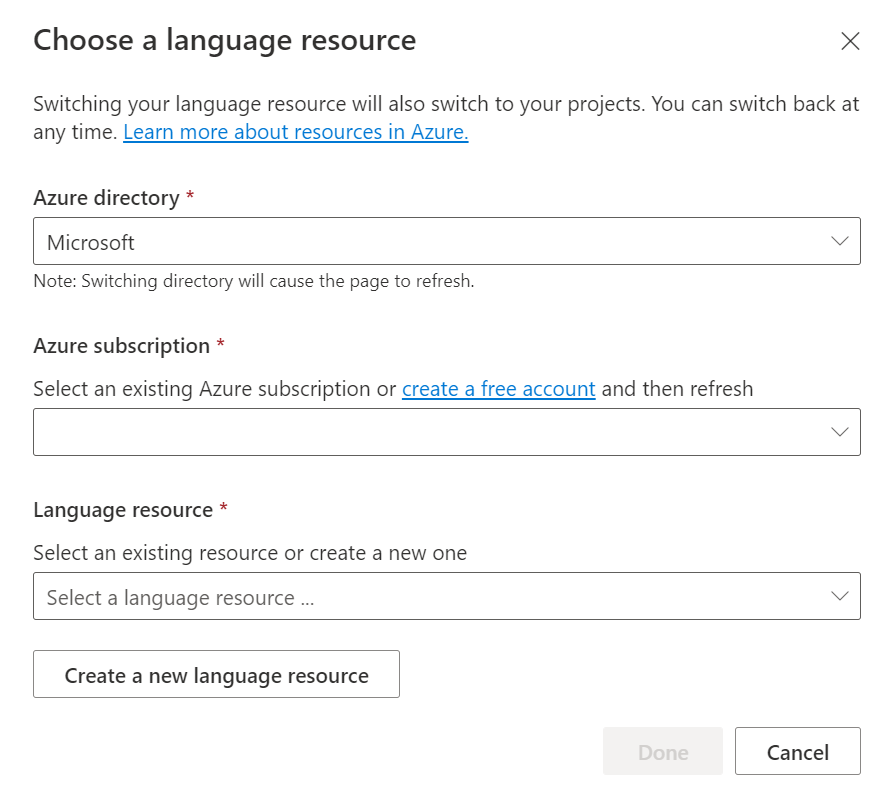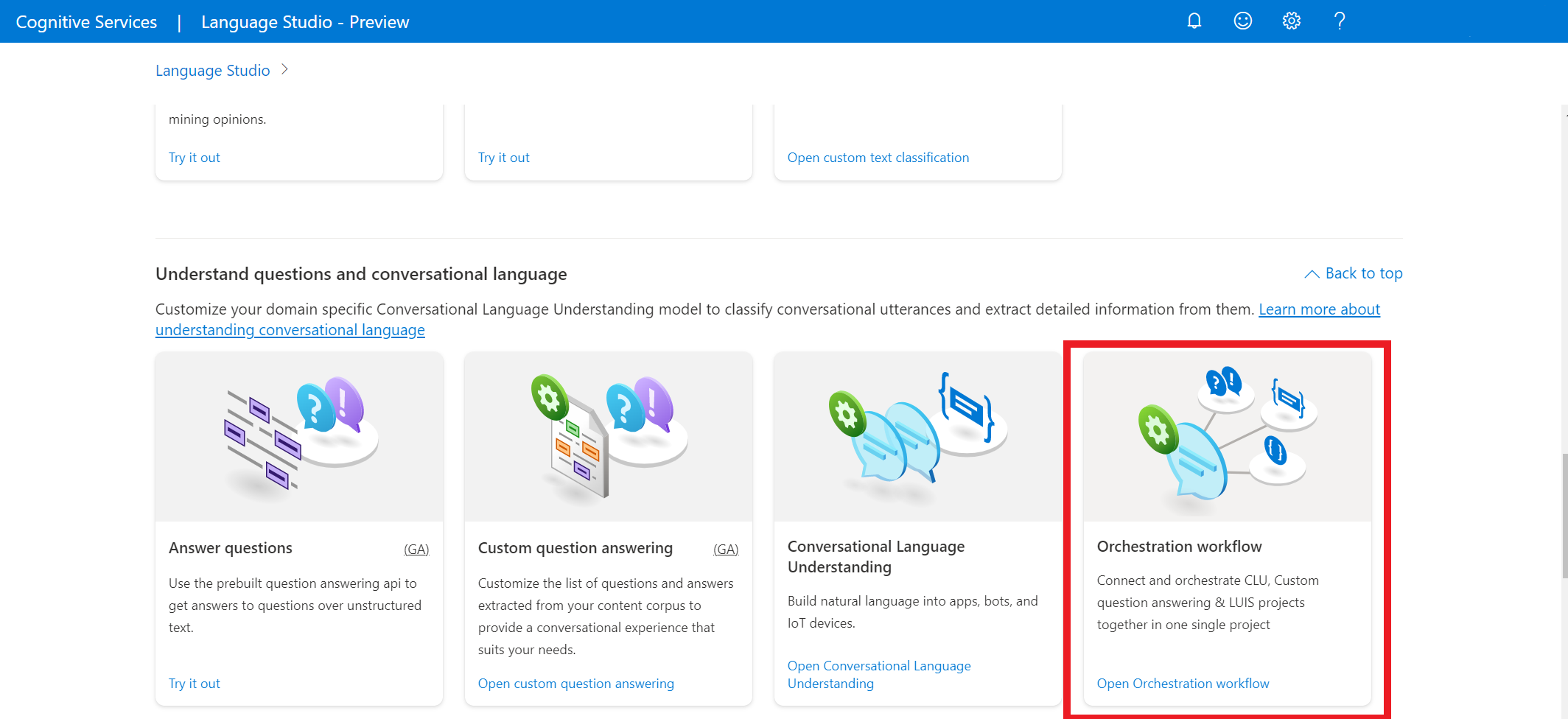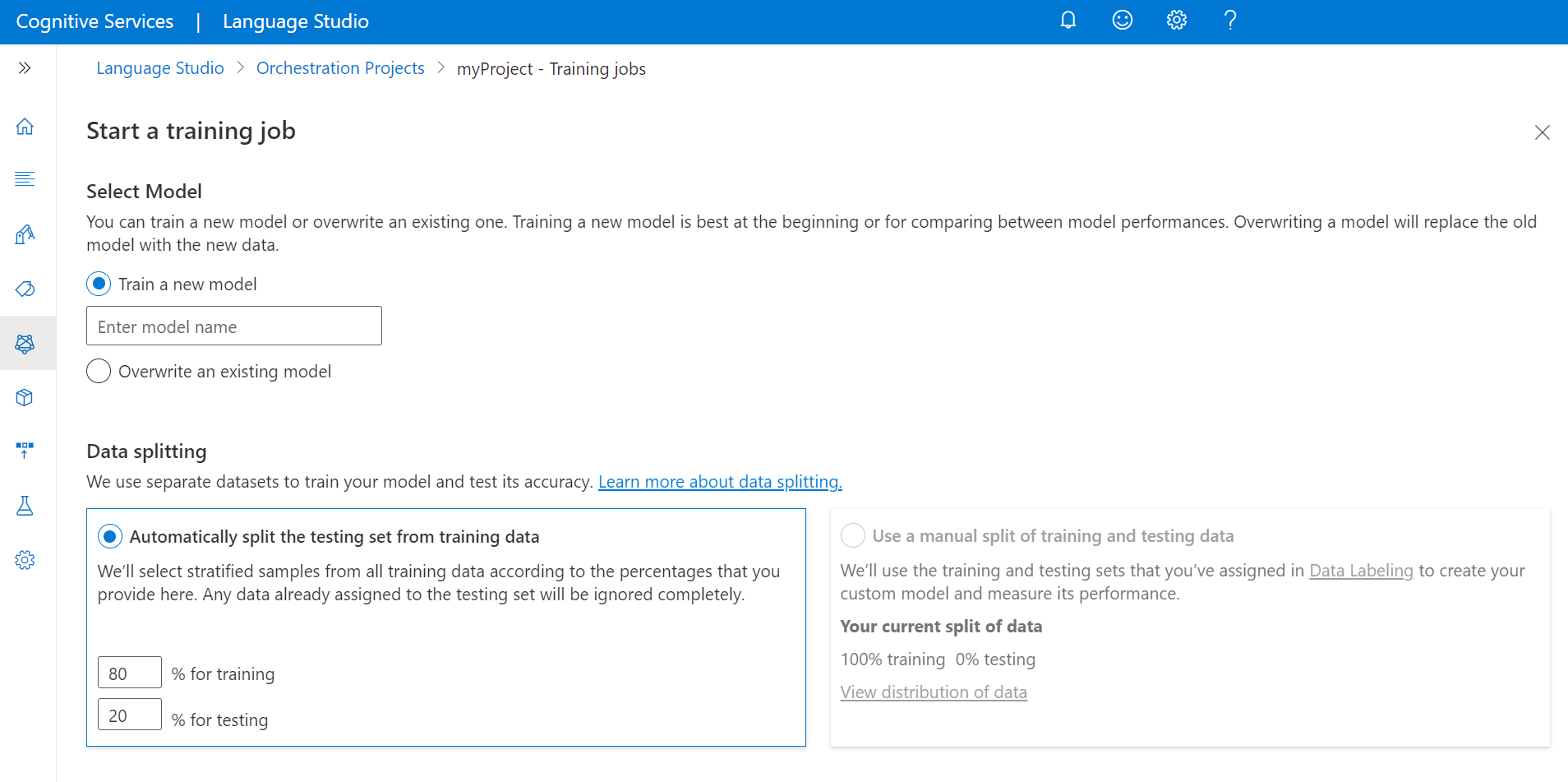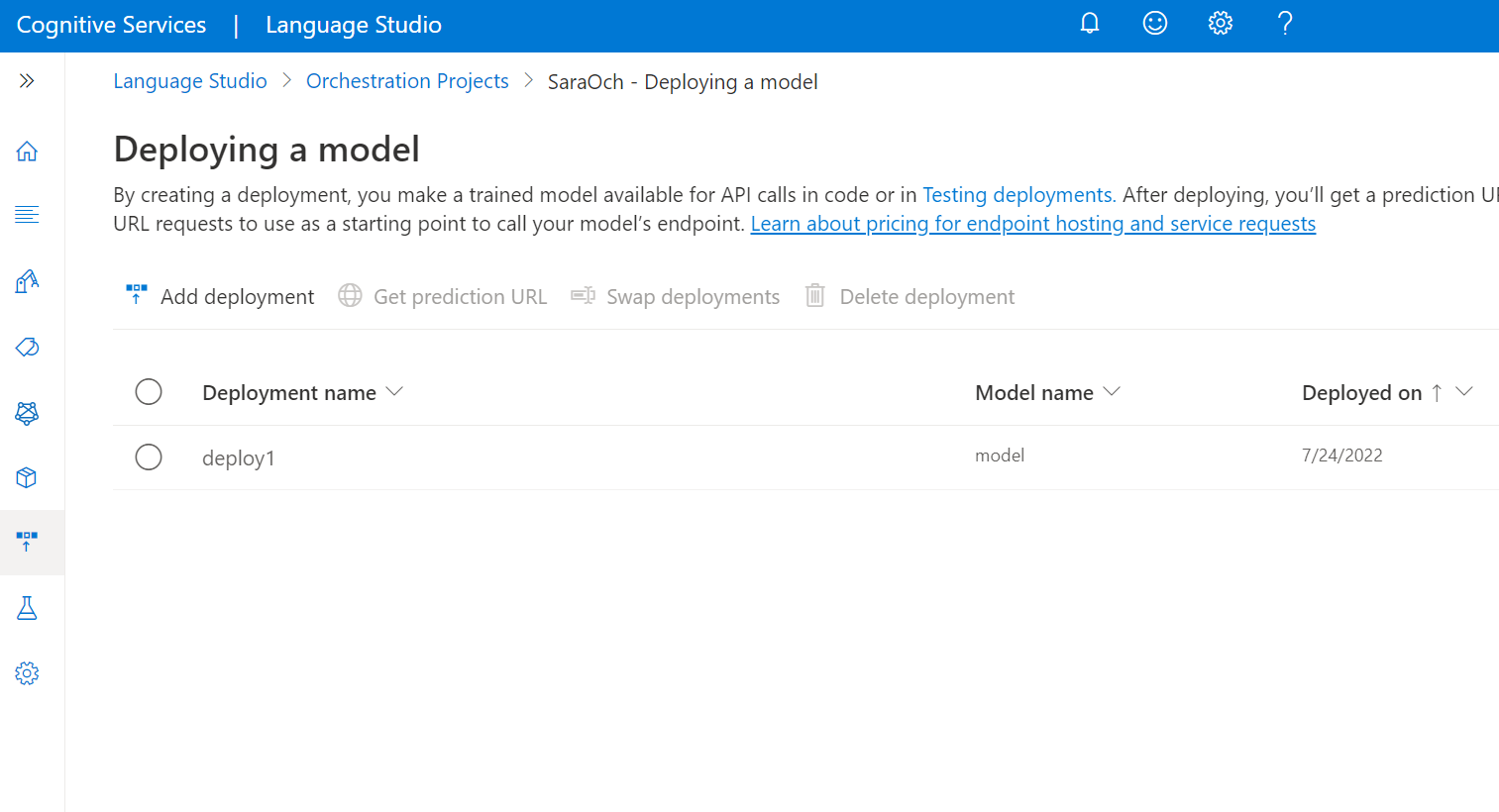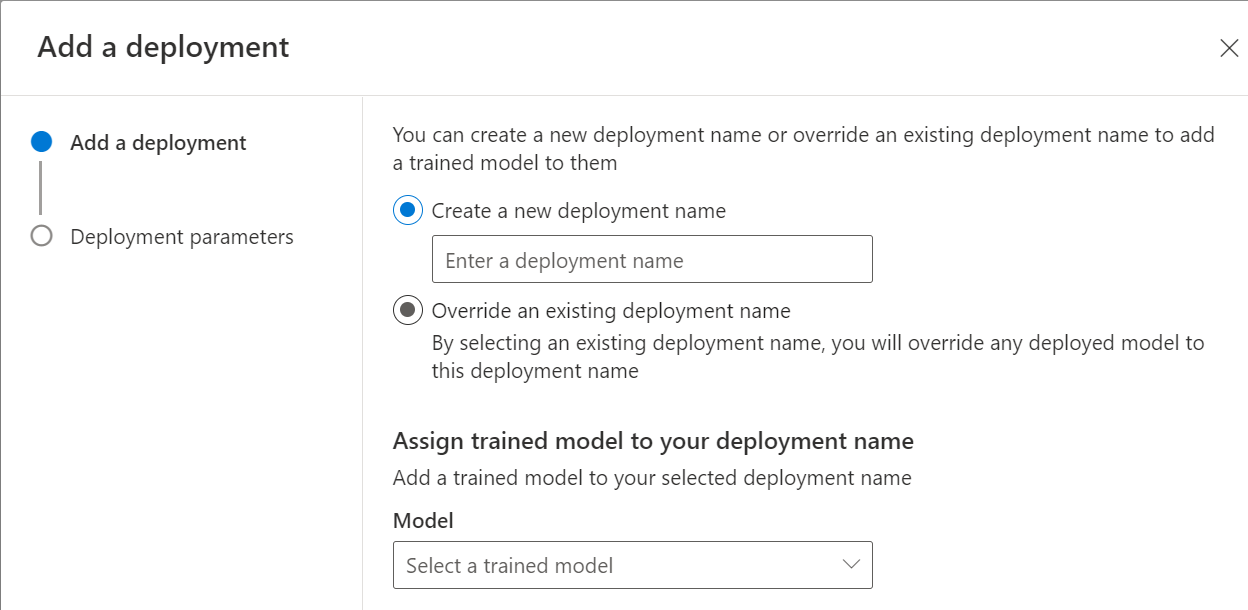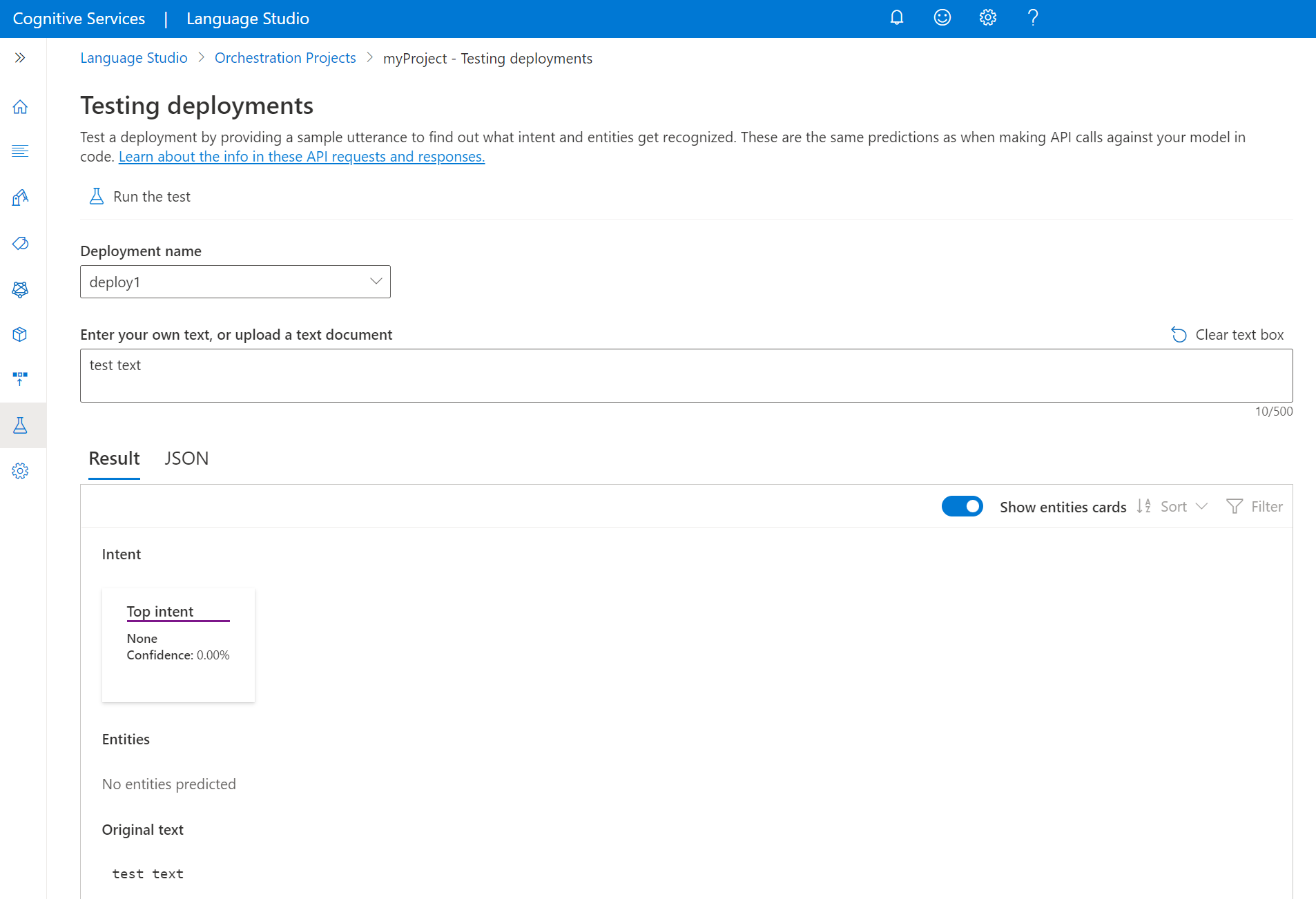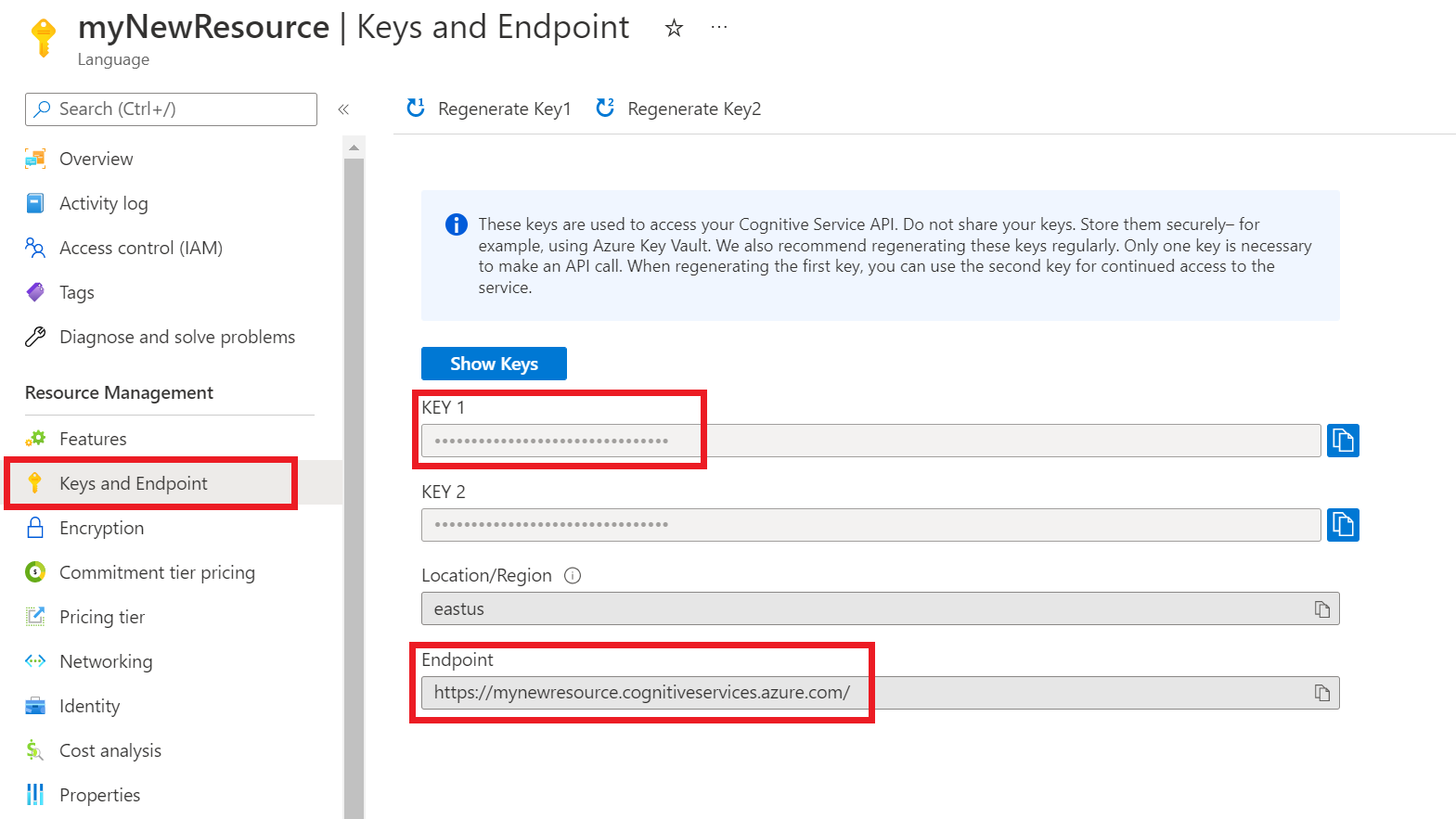Quickstart: Indelingswerkstroom
Gebruik dit artikel om aan de slag te gaan met Orchestration-werkstroomprojecten met behulp van Language Studio en de REST API. Volg deze stappen om een voorbeeld uit te proberen.
Vereisten
- Azure-abonnement: Maak een gratis abonnement aan.
- Een gesprekstaal begrijpend project.
Aanmelden bij Language Studio
Ga naar Language Studio en meld u aan met uw Azure-account.
Zoek uw Azure-abonnement in het venster Kies een taalresource die wordt weergegeven en kies uw taalresource. Als u geen resource hebt, kunt u een nieuwe maken.
Instantiedetails Vereiste waarde Azure-abonnement Uw Azure-abonnement. Azure-resourcegroep Uw Azure-resourcegroep. Azure-resourcenaam De naam van uw Azure-resource. Locatie Een geldige locatie voor uw Azure-resource. Bijvoorbeeld 'VS - west 2'. Prijscategorie Een ondersteunde prijscategorie voor uw Azure-resource. U kunt de gratis laag (F0) gebruiken om de service uit te proberen.
Een indelingswerkstroomproject maken
Zodra u een taalresource hebt gemaakt, maakt u een indelingswerkstroomproject. Een project is een werkgebied voor het bouwen van uw aangepaste ML-modellen op basis van uw gegevens. Uw project kan alleen worden geopend door u en anderen die toegang hebben tot de taalresource die wordt gebruikt.
Voor deze quickstart voltooit u de quickstart voor het begrijpen van gesprekstalen om een project voor gesprekstaal te maken dat later wordt gebruikt.
Zoek in Language Studio de sectie met het label Begrijpen van vragen en gesprekstaal en selecteer Orchestration Workflow.
Hiermee gaat u naar de projectpagina orchestration-werkstroom. Selecteer Nieuw project maken. Als u een project wilt maken, moet u de volgende details opgeven:
| Weergegeven als | Beschrijving |
|---|---|
| Naam | Een naam voor uw project. |
| Beschrijving | Optionele projectbeschrijving. |
| Primaire taal uitingen | De primaire taal van uw project. Uw trainingsgegevens moeten voornamelijk in deze taal staan. |
Zodra u klaar bent, selecteert u Volgende en controleert u de details. Selecteer Project maken om het proces te voltooien. U ziet nu het scherm Schema maken in uw project.
Schema bouwen
Nadat u de quickstart voor het begrijpen van gesprekstaal hebt voltooid en een indelingsproject hebt gemaakt, is de volgende stap het toevoegen van intenties.
Verbinding maken met het eerder gemaakte conversationele taalkennisproject:
- Selecteer toevoegen op de pagina buildschema in uw indelingsproject de optie Toevoegen om een intentie toe te voegen.
- Geef uw intentie een naam in het venster dat wordt weergegeven.
- Selecteer Ja, ik wil het verbinden met een bestaand project.
- Selecteer Conversational Language Understanding in de vervolgkeuzelijst verbonden services.
- Selecteer in de vervolgkeuzelijst projectnaam uw conversationele taalkennisproject.
- Selecteer Intentie toevoegen om uw intentie te maken.
Uw model trainen
Als u een model wilt trainen, moet u een trainingstaak starten. De uitvoer van een geslaagde trainingstaak is uw getrainde model.
Ga als volgende te werk om uw model te trainen vanuit Language Studio:
Selecteer Trainingstaken in het menu aan de linkerkant.
Selecteer Een trainingstaak starten in het bovenste menu.
Selecteer Een nieuw model trainen en typ de naam van het model in het tekstvak. U kunt ook een bestaand model overschrijven door deze optie te selecteren en het model te kiezen dat u wilt overschrijven in de vervolgkeuzelijst. Het overschrijven van een getraind model kan niet ongedaan worden gemaakt, maar dit heeft geen invloed op uw geïmplementeerde modellen totdat u het nieuwe model implementeert.
Als u uw project hebt ingeschakeld om uw gegevens handmatig te splitsen bij het taggen van uw utterances, ziet u twee opties voor het splitsen van gegevens:
- Automatisch de testset splitsen op basis van trainingsgegevens: uw getagde uitingen worden willekeurig verdeeld tussen de trainings- en testsets, afhankelijk van de percentages die u kiest. De standaardpercentagesplitsing is 80% voor training en 20% voor testen. Als u deze waarden wilt wijzigen, kiest u welke set u wilt wijzigen en typt u de nieuwe waarde.
Notitie
Als u de testset automatisch splitst op basis van de optie trainingsgegevens , worden alleen de uitingen in uw trainingsset gesplitst op basis van de opgegeven percentages.
- Gebruik een handmatige splitsing van trainings- en testgegevens: wijs elke uiting toe aan de trainings- of testset tijdens de tagstap van het project.
Notitie
Gebruik een handmatige splitsing van de optie voor trainings- en testgegevens alleen als u uitingen toevoegt aan de testset op de pagina taggegevens. Anders wordt deze uitgeschakeld.
Selecteer de knop Trainen .
Notitie
- Alleen voltooide trainingstaken genereren modellen.
- Training kan enige tijd duren tussen een paar minuten en een paar uur op basis van de grootte van uw getagde gegevens.
- U kunt slechts één trainingstaak tegelijk uitvoeren. U kunt geen andere trainingstaak starten voor hetzelfde project totdat de actieve taak is voltooid.
Uw model implementeren
Over het algemeen controleert u na het trainen van een model de evaluatiedetails. In deze quickstart implementeert u uw model en stelt u het model beschikbaar om te proberen in Language Studio of kunt u de voorspellings-API aanroepen.
Uw model implementeren vanuit Language Studio:
Selecteer Een model implementeren in het menu aan de linkerkant.
Selecteer Implementatie toevoegen om een nieuwe implementatietaak te starten.
Selecteer Nieuwe implementatie maken om een nieuwe implementatie te maken en wijs een getraind model toe vanuit de vervolgkeuzelijst hieronder. U kunt een bestaande implementatie ook overschrijven door deze optie te selecteren en het getrainde model te selecteren dat u eraan wilt toewijzen in de vervolgkeuzelijst hieronder.
Notitie
Het overschrijven van een bestaande implementatie vereist geen wijzigingen in uw voorspellings-API-aanroep , maar de resultaten die u krijgt, zijn gebaseerd op het zojuist toegewezen model.
Als u een of meer LUIS-toepassingen of conversationele taalkennisprojecten verbindt, moet u de naam van de implementatie opgeven.
Er zijn geen configuraties vereist voor aangepaste vraagantwoorden of niet-gekoppelde intenties.
LUIS-projecten moeten worden gepubliceerd naar de site die is geconfigureerd tijdens de orchestration-implementatie en aangepaste vragen die KBs beantwoorden, moeten ook worden gepubliceerd naar hun productiesites.
Selecteer Implementeren om uw implementatietaak te verzenden
Nadat de implementatie is voltooid, wordt er een vervaldatum weergegeven naast de implementatie. Het verloop van de implementatie is wanneer uw geïmplementeerde model niet beschikbaar is om te worden gebruikt voor voorspelling. Dit gebeurt meestal twaalf maanden nadat een trainingsconfiguratie is verlopen.
Testmodel
Nadat uw model is geïmplementeerd, kunt u het gaan gebruiken om voorspellingen te doen via de voorspellings-API. Voor deze quickstart gebruikt u Language Studio om een uiting te verzenden, voorspellingen op te halen en de resultaten te visualiseren.
Uw model testen vanuit Language Studio
Selecteer Implementaties testen in het menu aan de linkerkant.
Selecteer het model dat u wilt testen. U kunt alleen modellen testen die zijn toegewezen aan implementaties.
Selecteer uw implementatienaam in de vervolgkeuzelijst implementatienaam.
Voer in het tekstvak een uiting in die u wilt testen.
Selecteer de test uitvoeren in het bovenste menu.
Nadat u de test hebt uitgevoerd, ziet u het antwoord van het model in het resultaat. U kunt de resultaten weergeven in de kaartweergave entiteiten of weergeven in JSON-indeling.
Resources opschonen
Wanneer u uw project niet meer nodig hebt, kunt u uw project verwijderen met Behulp van Language Studio. Selecteer Projecten in het linkernavigatiemenu, selecteer het project dat u wilt verwijderen en selecteer vervolgens Verwijderen in het bovenste menu.
Vereisten
- Azure-abonnement: Maak een gratis abonnement aan.
Een taalresource maken vanuit Azure Portal
Een nieuwe resource maken vanuit Azure Portal
Ga naar Azure Portal om een nieuwe Azure AI-taalresource te maken.
Selecteer Doorgaan om uw resource te maken
Maak een taalresource met de volgende details.
Instantiedetails Vereiste waarde Regio Een van de ondersteunde regio's. Naam Een naam voor uw taalresource. Prijscategorie Een van de ondersteunde prijscategorieën.
Uw resourcesleutels en eindpunt ophalen
Ga naar de overzichtspagina van uw resource in Azure Portal.
Selecteer sleutels en eindpunt in het menu aan de linkerkant. U gebruikt het eindpunt en de sleutel voor de API-aanvragen
Een indelingswerkstroomproject maken
Zodra u een taalresource hebt gemaakt, maakt u een indelingswerkstroomproject. Een project is een werkgebied voor het bouwen van uw aangepaste ML-modellen op basis van uw gegevens. Uw project kan alleen worden geopend door u en anderen die toegang hebben tot de taalresource die wordt gebruikt.
Voltooi voor deze quickstart de CLU-quickstart om een CLU-project te maken dat moet worden gebruikt in de indelingswerkstroom.
Dien een PATCH-aanvraag in met behulp van de volgende URL, headers en JSON-hoofdtekst om een nieuw project te maken.
Aanvraag-URL
Gebruik de volgende URL bij het maken van uw API-aanvraag. Vervang de waarden van de tijdelijke aanduiding hieronder door uw eigen waarden.
{ENDPOINT}/language/authoring/analyze-conversations/projects/{PROJECT-NAME}?api-version={API-VERSION}
| Tijdelijke aanduiding | Weergegeven als | Opmerking |
|---|---|---|
{ENDPOINT} |
Het eindpunt voor het verifiëren van uw API-aanvraag. | https://<your-custom-subdomain>.cognitiveservices.azure.com |
{PROJECT-NAME} |
De naam voor uw project. Deze waarde is hoofdlettergevoelig. | myProject |
{API-VERSION} |
De versie van de API die u aanroept. | 2023-04-01 |
Kopteksten
Gebruik de volgende header om uw aanvraag te verifiëren.
| Sleutel | Weergegeven als |
|---|---|
Ocp-Apim-Subscription-Key |
De sleutel voor uw resource. Wordt gebruikt voor het verifiëren van uw API-aanvragen. |
Hoofdtekst
Gebruik de volgende voorbeeld-JSON als hoofdtekst.
{
"projectName": "{PROJECT-NAME}",
"language": "{LANGUAGE-CODE}",
"projectKind": "Orchestration",
"description": "Project description"
}
| Sleutel | Tijdelijke aanduiding | Weergegeven als | Opmerking |
|---|---|---|---|
projectName |
{PROJECT-NAME} |
De naam van uw project. Deze waarde is hoofdlettergevoelig. | EmailApp |
language |
{LANGUAGE-CODE} |
Een tekenreeks die de taalcode opgeeft voor de uitingen die in uw project worden gebruikt. Als uw project een meertalige project is, kiest u de taalcode van het merendeel van de uitingen. | en-us |
Schema bouwen
Nadat u de CLU-quickstart hebt voltooid en een indelingsproject hebt gemaakt, is de volgende stap het toevoegen van intenties.
Verzend een POST-aanvraag met behulp van de volgende URL, headers en JSON-hoofdtekst om uw project te importeren.
Aanvraag-URL
Gebruik de volgende URL bij het maken van uw API-aanvraag. Vervang de waarden van de tijdelijke aanduiding hieronder door uw eigen waarden.
{ENDPOINT}/language/authoring/analyze-conversations/projects/{PROJECT-NAME}/:import?api-version={API-VERSION}
| Tijdelijke aanduiding | Weergegeven als | Opmerking |
|---|---|---|
{ENDPOINT} |
Het eindpunt voor het verifiëren van uw API-aanvraag. | https://<your-custom-subdomain>.cognitiveservices.azure.com |
{PROJECT-NAME} |
De naam voor uw project. Deze waarde is hoofdlettergevoelig. | myProject |
{API-VERSION} |
De versie van de API die u aanroept. | 2023-04-01 |
Kopteksten
Gebruik de volgende header om uw aanvraag te verifiëren.
| Sleutel | Weergegeven als |
|---|---|
Ocp-Apim-Subscription-Key |
De sleutel voor uw resource. Wordt gebruikt voor het verifiëren van uw API-aanvragen. |
Hoofdtekst
Notitie
Elke intentie mag slechts van één type zijn (CLU, LUIS en qna)
Gebruik de volgende voorbeeld-JSON als hoofdtekst.
{
"projectFileVersion": "{API-VERSION}",
"stringIndexType": "Utf16CodeUnit",
"metadata": {
"projectKind": "Orchestration",
"settings": {
"confidenceThreshold": 0
},
"projectName": "{PROJECT-NAME}",
"description": "Project description",
"language": "{LANGUAGE-CODE}"
},
"assets": {
"projectKind": "Orchestration",
"intents": [
{
"category": "string",
"orchestration": {
"kind": "luis",
"luisOrchestration": {
"appId": "00001111-aaaa-2222-bbbb-3333cccc4444",
"appVersion": "string",
"slotName": "string"
},
"cluOrchestration": {
"projectName": "string",
"deploymentName": "string"
},
"qnaOrchestration": {
"projectName": "string"
}
}
}
],
"utterances": [
{
"text": "Trying orchestration",
"language": "{LANGUAGE-CODE}",
"intent": "string"
}
]
}
}
| Sleutel | Tijdelijke aanduiding | Weergegeven als | Opmerking |
|---|---|---|---|
api-version |
{API-VERSION} |
De versie van de API die u aanroept. De versie die hier wordt gebruikt, moet dezelfde API-versie in de URL zijn. | 2022-03-01-preview |
projectName |
{PROJECT-NAME} |
De naam van uw project. Deze waarde is hoofdlettergevoelig. | EmailApp |
language |
{LANGUAGE-CODE} |
Een tekenreeks die de taalcode opgeeft voor de uitingen die in uw project worden gebruikt. Als uw project een meertalige project is, kiest u de taalcode van het merendeel van de uitingen. | en-us |
Uw model trainen
Als u een model wilt trainen, moet u een trainingstaak starten. De uitvoer van een geslaagde trainingstaak is uw getrainde model.
Maak een POST-aanvraag met behulp van de volgende URL, headers en JSON-hoofdtekst om een trainingstaak te verzenden.
Aanvraag-URL
Gebruik de volgende URL bij het maken van uw API-aanvraag. Vervang de waarden van de tijdelijke aanduiding hieronder door uw eigen waarden.
{ENDPOINT}/language/authoring/analyze-conversations/projects/{PROJECT-NAME}/:train?api-version={API-VERSION}
| Tijdelijke aanduiding | Weergegeven als | Opmerking |
|---|---|---|
{ENDPOINT} |
Het eindpunt voor het verifiëren van uw API-aanvraag. | https://<your-custom-subdomain>.cognitiveservices.azure.com |
{PROJECT-NAME} |
De naam voor uw project. Deze waarde is hoofdlettergevoelig. | EmailApp |
{API-VERSION} |
De versie van de API die u aanroept. | 2023-04-01 |
Kopteksten
Gebruik de volgende header om uw aanvraag te verifiëren.
| Sleutel | Weergegeven als |
|---|---|
Ocp-Apim-Subscription-Key |
De sleutel voor uw resource. Wordt gebruikt voor het verifiëren van uw API-aanvragen. |
Aanvraagtekst
Gebruik het volgende object in uw aanvraag. Het model krijgt de naam MyModel zodra de training is voltooid.
{
"modelLabel": "{MODEL-NAME}",
"trainingMode": "standard",
"trainingConfigVersion": "{CONFIG-VERSION}",
"evaluationOptions": {
"kind": "percentage",
"testingSplitPercentage": 20,
"trainingSplitPercentage": 80
}
}
| Sleutel | Tijdelijke aanduiding | Weergegeven als | Opmerking |
|---|---|---|---|
modelLabel |
{MODEL-NAME} |
De naam van uw model. | Model1 |
trainingMode |
standard |
Trainingsmodus. Slechts één modus voor training is beschikbaar in indeling, dat wil standardwel. |
standard |
trainingConfigVersion |
{CONFIG-VERSION} |
De versie van het trainingsconfiguratiemodel. Standaard wordt de nieuwste modelversie gebruikt. | 2022-05-01 |
kind |
percentage |
Splitsmethoden. Mogelijke waarden zijn percentage en manual. Zie hoe u een model traint voor meer informatie. |
percentage |
trainingSplitPercentage |
80 |
Percentage van uw getagde gegevens die moeten worden opgenomen in de trainingsset. Aanbevolen waarde is 80. |
80 |
testingSplitPercentage |
20 |
Percentage van uw getagde gegevens die moeten worden opgenomen in de testset. Aanbevolen waarde is 20. |
20 |
Notitie
De trainingSplitPercentage en testingSplitPercentage zijn alleen vereist als Kind deze is ingesteld percentage op en de som van beide percentages moet gelijk zijn aan 100.
Zodra u uw API-aanvraag hebt verzonden, ontvangt u een 202 antwoord dat aangeeft dat het is gelukt. Pak de operation-location waarde uit in de antwoordheaders. Deze wordt als volgt opgemaakt:
{ENDPOINT}/language/authoring/analyze-conversations/projects/{PROJECT-NAME}/train/jobs/{JOB-ID}?api-version={API-VERSION}
U kunt deze URL gebruiken om de status van de trainingstaak op te halen.
Trainingsstatus ophalen
Training kan enige tijd duren tussen 10 en 30 minuten. U kunt de volgende aanvraag gebruiken om de status van de trainingstaak te peilen totdat deze is voltooid.
Gebruik de volgende GET-aanvraag om de status van de trainingsvoortgang van uw model op te halen. Vervang de waarden van de tijdelijke aanduiding hieronder door uw eigen waarden.
Aanvraag-URL
{ENDPOINT}/language/authoring/analyze-conversations/projects/{PROJECT-NAME}/train/jobs/{JOB-ID}?api-version={API-VERSION}
| Tijdelijke aanduiding | Weergegeven als | Opmerking |
|---|---|---|
{YOUR-ENDPOINT} |
Het eindpunt voor het verifiëren van uw API-aanvraag. | https://<your-custom-subdomain>.cognitiveservices.azure.com |
{PROJECT-NAME} |
De naam voor uw project. Deze waarde is hoofdlettergevoelig. | EmailApp |
{JOB-ID} |
De id voor het zoeken naar de trainingsstatus van uw model. Dit is de location headerwaarde die u hebt ontvangen toen u uw trainingstaak hebt ingediend. |
xxxxxxxx-xxxx-xxxx-xxxx-xxxxxxxxxxxxx |
{API-VERSION} |
De versie van de API die u aanroept. | 2023-04-01 |
Kopteksten
Gebruik de volgende header om uw aanvraag te verifiëren.
| Sleutel | Weergegeven als |
|---|---|
Ocp-Apim-Subscription-Key |
De sleutel voor uw resource. Wordt gebruikt voor het verifiëren van uw API-aanvragen. |
Hoofdtekst van antwoord
Zodra u de aanvraag hebt verzonden, krijgt u het volgende antwoord. Blijf dit eindpunt peilen totdat de statusparameter is gewijzigd in 'geslaagd'.
{
"result": {
"modelLabel": "{MODEL-LABEL}",
"trainingConfigVersion": "{TRAINING-CONFIG-VERSION}",
"estimatedEndDateTime": "2022-04-18T15:47:58.8190649Z",
"trainingStatus": {
"percentComplete": 3,
"startDateTime": "2022-04-18T15:45:06.8190649Z",
"status": "running"
},
"evaluationStatus": {
"percentComplete": 0,
"status": "notStarted"
}
},
"jobId": "xxxxxx-xxxxx-xxxxxx-xxxxxx",
"createdDateTime": "2022-04-18T15:44:44Z",
"lastUpdatedDateTime": "2022-04-18T15:45:48Z",
"expirationDateTime": "2022-04-25T15:44:44Z",
"status": "running"
}
| Sleutel | Weergegeven als | Opmerking |
|---|---|---|
modelLabel |
De modelnaam | Model1 |
trainingConfigVersion |
De configuratieversie van de training. Standaard wordt de nieuwste versie gebruikt. | 2022-05-01 |
startDateTime |
De tijd waarop de training is gestart | 2022-04-14T10:23:04.2598544Z |
status |
De status van de trainingstaak | running |
estimatedEndDateTime |
Geschatte tijd voor het voltooien van de trainingstaak | 2022-04-14T10:29:38.2598544Z |
jobId |
Uw trainingstaak-id | xxxxx-xxxx-xxxx-xxxx-xxxxxxxxx |
createdDateTime |
Aanmaakdatum en -tijd van trainingstaak | 2022-04-14T10:22:42Z |
lastUpdatedDateTime |
Laatst bijgewerkte datum en tijd voor trainingstaak | 2022-04-14T10:23:45Z |
expirationDateTime |
Verloopdatum en -tijd van trainingstaak | 2022-04-14T10:22:42Z |
Uw model implementeren
Over het algemeen controleert u na het trainen van een model de evaluatiedetails. In deze quickstart implementeert u uw model en roept u de voorspellings-API aan om een query uit te voeren op de resultaten.
Implementatietaak verzenden
Maak een PUT-aanvraag met behulp van de volgende URL, headers en JSON-hoofdtekst om een indelingswerkstroommodel te implementeren.
Aanvraag-URL
{ENDPOINT}/language/authoring/analyze-conversations/projects/{PROJECT-NAME}/deployments/{DEPLOYMENT-NAME}?api-version={API-VERSION}
| Tijdelijke aanduiding | Weergegeven als | Opmerking |
|---|---|---|
{ENDPOINT} |
Het eindpunt voor het verifiëren van uw API-aanvraag. | https://<your-custom-subdomain>.cognitiveservices.azure.com |
{PROJECT-NAME} |
De naam voor uw project. Deze waarde is hoofdlettergevoelig. | myProject |
{DEPLOYMENT-NAME} |
De naam voor uw implementatie. Deze waarde is hoofdlettergevoelig. | staging |
{API-VERSION} |
De versie van de API die u aanroept. | 2023-04-01 |
Kopteksten
Gebruik de volgende header om uw aanvraag te verifiëren.
| Sleutel | Weergegeven als |
|---|---|
Ocp-Apim-Subscription-Key |
De sleutel voor uw resource. Wordt gebruikt voor het verifiëren van uw API-aanvragen. |
Aanvraagbody
{
"trainedModelLabel": "{MODEL-NAME}",
}
| Sleutel | Tijdelijke aanduiding | Weergegeven als | Opmerking |
|---|---|---|---|
| trainedModelLabel | {MODEL-NAME} |
De modelnaam die wordt toegewezen aan uw implementatie. U kunt alleen getrainde modellen toewijzen. Deze waarde is hoofdlettergevoelig. | myModel |
Zodra u uw API-aanvraag hebt verzonden, ontvangt u een 202 antwoord dat aangeeft dat het is gelukt. Pak de operation-location waarde uit in de antwoordheaders. Deze wordt als volgt opgemaakt:
{ENDPOINT}/language/authoring/analyze-conversations/projects/{PROJECT-NAME}/deployments/{DEPLOYMENT-NAME}/jobs/{JOB-ID}?api-version={API-VERSION}
U kunt deze URL gebruiken om de status van de implementatietaak op te halen.
Status van implementatietaak ophalen
Gebruik de volgende GET-aanvraag om de status van uw implementatietaak op te halen. Vervang de waarden van de tijdelijke aanduiding hieronder door uw eigen waarden.
Aanvraag-URL
{ENDPOINT}/language/authoring/analyze-conversations/projects/{PROJECT-NAME}/deployments/{DEPLOYMENT-NAME}/jobs/{JOB-ID}?api-version={API-VERSION}
| Tijdelijke aanduiding | Weergegeven als | Opmerking |
|---|---|---|
{ENDPOINT} |
Het eindpunt voor het verifiëren van uw API-aanvraag. | https://<your-custom-subdomain>.cognitiveservices.azure.com |
{PROJECT-NAME} |
De naam voor uw project. Deze waarde is hoofdlettergevoelig. | myProject |
{DEPLOYMENT-NAME} |
De naam voor uw implementatie. Deze waarde is hoofdlettergevoelig. | staging |
{JOB-ID} |
De id voor het zoeken naar de trainingsstatus van uw model. Dit is de location headerwaarde die u van de API hebt ontvangen als reactie op uw aanvraag voor modelimplementatie. |
xxxxxxxx-xxxx-xxxx-xxxx-xxxxxxxxxxxxx |
{API-VERSION} |
De versie van de API die u aanroept. | 2023-04-01 |
Kopteksten
Gebruik de volgende header om uw aanvraag te verifiëren.
| Sleutel | Weergegeven als |
|---|---|
Ocp-Apim-Subscription-Key |
De sleutel voor uw resource. Wordt gebruikt voor het verifiëren van uw API-aanvragen. |
Hoofdtekst van antwoord
Zodra u de aanvraag hebt verzonden, krijgt u het volgende antwoord. Blijf dit eindpunt peilen totdat de statusparameter is gewijzigd in 'geslaagd'.
{
"jobId":"{JOB-ID}",
"createdDateTime":"{CREATED-TIME}",
"lastUpdatedDateTime":"{UPDATED-TIME}",
"expirationDateTime":"{EXPIRATION-TIME}",
"status":"running"
}
Querymodel
Nadat uw model is geïmplementeerd, kunt u het gaan gebruiken om voorspellingen te doen via de voorspellings-API.
Zodra de implementatie is voltooid, kunt u beginnen met het uitvoeren van query's op uw geïmplementeerde model voor voorspellingen.
Maak een POST-aanvraag met behulp van de volgende URL, headers en JSON-hoofdtekst om een indelingswerkstroommodel te testen.
Aanvraag-URL
{ENDPOINT}/language/:analyze-conversations?api-version={API-VERSION}
| Tijdelijke aanduiding | Weergegeven als | Opmerking |
|---|---|---|
{ENDPOINT} |
Het eindpunt voor het verifiëren van uw API-aanvraag. | https://<your-custom-subdomain>.cognitiveservices.azure.com |
{API-VERSION} |
De versie van de API die u aanroept. | 2023-04-01 |
Kopteksten
Gebruik de volgende header om uw aanvraag te verifiëren.
| Sleutel | Weergegeven als |
|---|---|
Ocp-Apim-Subscription-Key |
De sleutel voor uw resource. Wordt gebruikt voor het verifiëren van uw API-aanvragen. |
Aanvraagbody
{
"kind": "Conversation",
"analysisInput": {
"conversationItem": {
"text": "Text1",
"participantId": "1",
"id": "1"
}
},
"parameters": {
"projectName": "{PROJECT-NAME}",
"deploymentName": "{DEPLOYMENT-NAME}",
"directTarget": "qnaProject",
"targetProjectParameters": {
"qnaProject": {
"targetProjectKind": "QuestionAnswering",
"callingOptions": {
"context": {
"previousUserQuery": "Meet Surface Pro 4",
"previousQnaId": 4
},
"top": 1,
"question": "App Service overview"
}
}
}
}
}
Hoofdtekst van antwoord
Zodra u de aanvraag hebt verzonden, krijgt u het volgende antwoord voor de voorspelling.
{
"kind": "ConversationResult",
"result": {
"query": "App Service overview",
"prediction": {
"projectKind": "Orchestration",
"topIntent": "qnaTargetApp",
"intents": {
"qnaTargetApp": {
"targetProjectKind": "QuestionAnswering",
"confidenceScore": 1,
"result": {
"answers": [
{
"questions": [
"App Service overview"
],
"answer": "The compute resources you use are determined by the *App Service plan* that you run your apps on.",
"confidenceScore": 0.7384000000000001,
"id": 1,
"source": "https://learn.microsoft.com/azure/app-service/overview",
"metadata": {},
"dialog": {
"isContextOnly": false,
"prompts": []
}
}
]
}
}
}
}
}
}
Resources opschonen
Wanneer u uw project niet meer nodig hebt, kunt u uw project verwijderen met behulp van de API's.
Maak een DELETE-aanvraag met behulp van de volgende URL, headers en JSON-hoofdtekst om een conversationele taalkennisproject te verwijderen.
Aanvraag-URL
{ENDPOINT}/language/authoring/analyze-conversations/projects/{PROJECT-NAME}?api-version={API-VERSION}
| Tijdelijke aanduiding | Weergegeven als | Opmerking |
|---|---|---|
{ENDPOINT} |
Het eindpunt voor het verifiëren van uw API-aanvraag. | https://<your-custom-subdomain>.cognitiveservices.azure.com |
{PROJECT-NAME} |
De naam voor uw project. Deze waarde is hoofdlettergevoelig. | myProject |
{API-VERSION} |
De versie van de API die u aanroept. | 2023-04-01 |
Kopteksten
Gebruik de volgende header om uw aanvraag te verifiëren.
| Sleutel | Weergegeven als |
|---|---|
Ocp-Apim-Subscription-Key |
De sleutel voor uw resource. Wordt gebruikt voor het verifiëren van uw API-aanvragen. |
Zodra u uw API-aanvraag hebt verzonden, ontvangt u een 202 antwoord dat aangeeft dat uw project is verwijderd.